GRAPH 的编程窗口:
编程窗口是可供创建 GRAPH 程序的区域。除了实际工作区外,它还包含方便您轻松访问
GRAPH 函数块的所有区域的导航视图。
可以在编程窗口中执行以下任务:
● 编写前固定指令和后固定指令
● 编写顺控程序
● 指定联锁条件和监控条件报警
根据要编程的内容,可以在以下视图间切换:
● 前固定指令
● 顺序视图
● 单步视图
● 后固定指令
● 报警视图
工作区和可用指令及收藏夹随具体视图而有所不同。
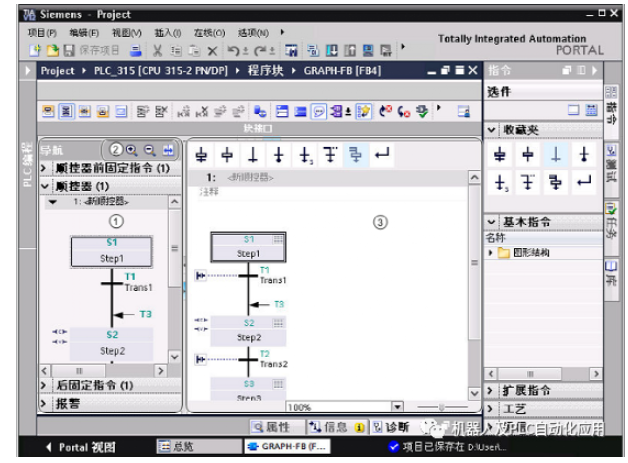
① 导航视图
② 导航工具栏
③ 工作区
导航视图中包含有可打开以下视图的下列面板:
● 前固定指令
● 顺序视图
● 后固定指令
● 报警视图
此外,导航视图还显示固定指令和顺控程序的图形概览,并通过快捷菜单提供基本处理选项。
可以双击导航视图中的步,在顺序视图和单步视图间进行切换。
“前固定指令”(Permanent pre-instructions) 视图
在“前固定指令”(Permanent pre-instructions) 视图中,可以编写处理顺控程序前执行的指令。
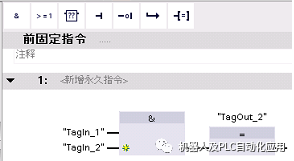
顺序视图
顺序视图的功能
顺序视图以轻松易读的格式显示顺控程序的结构,并允许添加以下元素:
● 步
● 转换条件
● 跳转
● 分支
● 顺序结尾
此外,可以通过单击鼠标展开步和转换条件,以显示或编辑步的动作和转换条件。
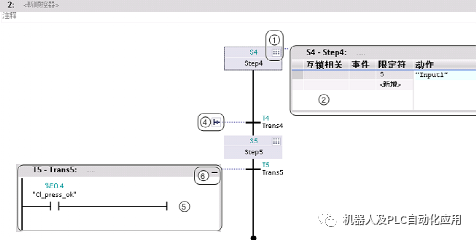
① 用于展开或收缩步的按钮
② 展开的视图中的步
③ 用于收缩步的按钮
④ 用于展开转换条件的按钮
⑤ 展开的视图中的转换条件
⑥ 用于收缩转换条件的按钮
单步视图
单步视图允许对步的以下元素进行编程:
● 互锁条件
● 监控条件
● 动作
● 转换条件
此外,还可以指定步的标题及注释
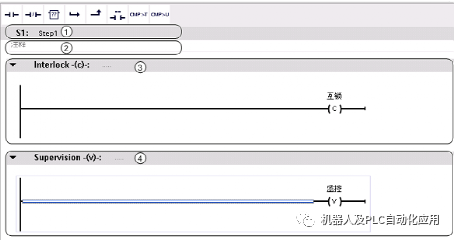
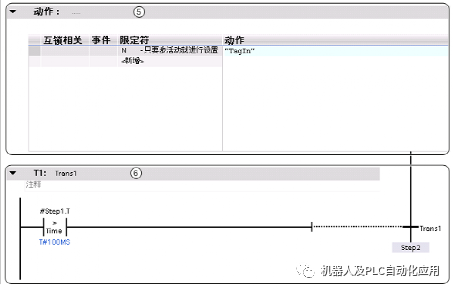
① 步的标题
② 步的注释
③ 互锁条件
④ 监控条件
⑤ 动作
⑥ 转换条件
“后固定指令”(Permanent post-instructions) 视图
在“后固定指令”(Permanent post-instructions) 视图中,可以编写处理顺控程序后执行的指令。
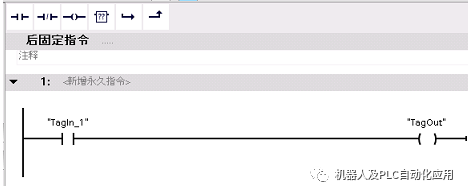
报警视图
在报警视图中,可执行以下任务:
● 启用报警显示
● 指定类别启用条件
● 选择显示类别
● 选择互锁的类别和子类别
● 选择监控条件的类别和子类别
● 选择 GRAPH 警告的类别和子类别
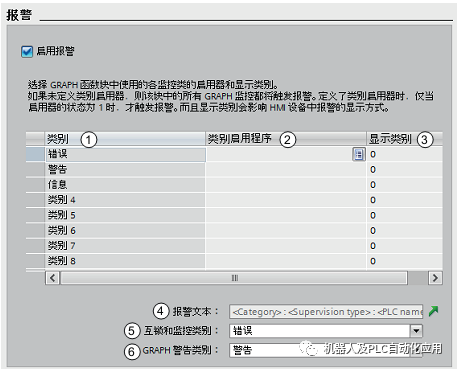
1 .这些类别可用于将故障分为不同的优先级,如故障、警告等。
2 .通过该类别启用条件,可为 ProDiag 函数块及其包含的各个类别定义一个启用条件(全局布尔型变量),并使用该启用条件激活或禁用该类别的监控。
3 .通过“显示类别”,可定义 HMI 设备上显示的监控。
4 .GRAPH 监控的报警文本结构。使用绿色箭头,可直接跳转到全局 ProDiag 监控设置中,指定相应的报警文本结构。
5 .互锁可指定一个类别和两个子类别。可从最多 8 个类别中选择所需的类别。
6 .监控条件可指定一个类别和两个子类别。可从最多 8 个类别中选择所需的类别。
7 .可指定由“T_WARN”指令输出的 GRAPH 警告类别的一个类别和两个子类别。可从最多 8个类别中选择所需的类别。
编辑:jq
-
编程
+关注
关注
88文章
3615浏览量
93709 -
函数
+关注
关注
3文章
4329浏览量
62586 -
Graph
+关注
关注
0文章
36浏览量
9082
原文标题:STEP7V16 -GRAPH 编程语言-2基础
文章出处:【微信号:gh_a8b121171b08,微信公众号:机器人及PLC自动化应用】欢迎添加关注!文章转载请注明出处。
发布评论请先 登录
相关推荐
Triton编译器支持的编程语言
编程语言的误区与常见问题
C语言中的socket编程基础
MCU编程语言和开发环境介绍
C语言与其他编程语言的比较
PLC的编程方式及编程语言
abb工业机器人的编程语言是什么
PLC常用编程语言有哪些
定时器在STEP 7V5.x及STEP 7(TIA Portal)的不同处理步骤
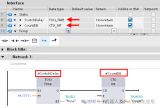




 编程语言-2基础STEP7V16 -GRAPH
编程语言-2基础STEP7V16 -GRAPH











评论